在Excel中带着链接粘贴的方法有:使用超链接功能、直接复制粘贴、使用HYPERLINK函数、利用VBA宏。
对于大多数用户来说,直接复制粘贴是最简单的方法。你只需复制包含链接的文本或单元格,然后粘贴到Excel中,Excel会自动保留链接信息。然而,如果你需要更复杂的链接处理,使用HYPERLINK函数或VBA宏可能会更加灵活和强大。接下来,我们详细探讨这几种方法。
一、使用超链接功能
1. 插入超链接
在Excel中,你可以手动插入超链接以确保链接正常工作。以下是具体步骤:
选择你希望放置超链接的单元格。
右键点击单元格,然后选择“超链接”选项。
在弹出的对话框中,输入你希望链接到的URL或文件路径。
点击“确定”按钮。
通过这种方式,你可以确保链接被正确地嵌入到单元格中。
2. 编辑超链接
已经插入的超链接也可以进行编辑。你可以右键点击单元格,选择“编辑超链接”来修改链接的目标地址。
二、直接复制粘贴
1. 从网页复制粘贴
如果你从网页上复制带有链接的文本并粘贴到Excel中,Excel通常会保留这些链接信息。这是因为现代的Excel版本已经能够很好地处理网页格式。
2. 从其他文档复制粘贴
类似地,从Word文档或其他Office应用程序中复制带有链接的文本也可以直接粘贴到Excel中。Excel会保留这些链接信息,使得操作变得更加便捷。
三、使用HYPERLINK函数
1. 基本用法
HYPERLINK函数是Excel中一个非常强大的工具,允许你在公式中创建超链接。其基本语法如下:
=HYPERLINK(link_location, [friendly_name])
link_location:这是你希望链接到的地址,可以是网页URL、文件路径等。
[friendly_name]:这是在单元格中显示的文本。
2. 示例
例如,你希望在Excel中创建一个链接到Google的超链接,并显示为“Google”,可以使用以下公式:
=HYPERLINK("https://www.google.com", "Google")
这种方法的优点是链接可以根据公式动态生成,非常适合需要批量创建链接的场景。
四、利用VBA宏
1. 创建简单的VBA宏
对于高级用户来说,VBA宏提供了极大的灵活性。你可以编写脚本来自动化创建和管理超链接。以下是一个简单的例子:
Sub AddHyperlink()
Dim ws As Worksheet
Set ws = ThisWorkbook.Sheets("Sheet1")
ws.Hyperlinks.Add Anchor:=ws.Range("A1"), Address:="https://www.google.com", TextToDisplay:="Google"
End Sub
这个宏将在Sheet1的单元格A1中创建一个指向Google的超链接。
2. 批量添加超链接
如果你需要批量添加超链接,VBA宏也能派上用场。以下是一个批量添加链接的示例:
Sub AddMultipleHyperlinks()
Dim ws As Worksheet
Dim i As Integer
Set ws = ThisWorkbook.Sheets("Sheet1")
For i = 1 To 10
ws.Hyperlinks.Add Anchor:=ws.Cells(i, 1), Address:="https://www.example.com/page" & i, TextToDisplay:="Link to Page " & i
Next i
End Sub
这个宏将在Sheet1的前10个单元格中分别创建指向不同页面的超链接。
五、最佳实践与注意事项
1. 链接管理
在Excel中大量使用链接时,建议建立一个链接管理表,以便于维护和更新。你可以创建一个专门的工作表来记录所有链接的目标地址和显示文本。
2. 防止链接失效
链接失效是一个常见问题,特别是在涉及外部URL时。建议定期检查和更新链接,确保它们仍然有效。
3. 使用相对路径
在链接到本地文件时,尽量使用相对路径而不是绝对路径,这样可以提高工作簿的可移植性。
六、总结
总的来说,使用超链接功能、直接复制粘贴、使用HYPERLINK函数、利用VBA宏是Excel中带着链接粘贴的主要方法。每种方法都有其独特的优势和适用场景。通过选择合适的方法,你可以大大提高工作效率,轻松管理和使用Excel中的链接。无论是简单的直接复制粘贴,还是复杂的VBA宏操作,都可以根据你的需求来选择合适的方式。
相关问答FAQs:
Q: 如何在Excel中粘贴带有链接的内容?
A: 在Excel中,您可以按照以下步骤将带有链接的内容粘贴到单元格中:
Q: 如何在Excel中粘贴带有链接的内容?
A: 在Excel中,您可以按照以下步骤将带有链接的内容粘贴到单元格中:
复制您想要粘贴的带有链接的内容,例如一个网址或一个文本链接。
在Excel的目标单元格中,右键单击并选择“粘贴选项”。
在弹出的菜单中,选择“保留源格式”或“保留源超链接”选项,以保持链接的完整性。
单击“确定”按钮,粘贴链接内容到目标单元格中。
Q: 如何在Excel中一次性粘贴多个带有链接的内容?
A: 如果您想要一次性粘贴多个带有链接的内容到Excel中,您可以尝试以下方法:
将所有带有链接的内容复制到剪贴板中。
在Excel的目标单元格中,右键单击并选择“粘贴选项”。
在弹出的菜单中,选择“保留源格式”或“保留源超链接”选项。
确保目标单元格的大小足够容纳所有的链接内容。
单击“确定”按钮,一次性粘贴多个带有链接的内容到Excel中。
Q: 如何在Excel中删除单元格中的链接?
A: 如果您想要删除Excel单元格中的链接,可以按照以下步骤操作:
选中包含链接的单元格或单元格范围。
右键单击选中的单元格并选择“清除内容”。
在弹出的菜单中,选择“仅清除链接”选项。
单击“确定”按钮,删除单元格中的链接。
希望以上解答能够帮到您!如果还有其他问题,请随时提问。
文章包含AI辅助创作,作者:Edit1,如若转载,请注明出处:https://docs.pingcode.com/baike/5031834